Video Pro Streamingmodus
Video Pro ondersteunt livestreaming met behulp van RTMP.
- Tik terwijl u Video Pro gebruikt op
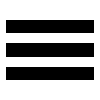 (pictogram Instellingen) > [Streamingmodus] > [Aan].Wanneer u de functie voor het eerst inschakelt, worden er diverse opmerkingen of informatie weergegeven. Bevestig de berichten, vink de selectievakjes aan en tik daarna op [OK] om de volgende stappen uit te voeren.
(pictogram Instellingen) > [Streamingmodus] > [Aan].Wanneer u de functie voor het eerst inschakelt, worden er diverse opmerkingen of informatie weergegeven. Bevestig de berichten, vink de selectievakjes aan en tik daarna op [OK] om de volgende stappen uit te voeren. - Tik in het menu Instellingen op [Verbinden met] en selecteer de methode voor RTMP-streaming.
- [RTMP URL]: Selectie om te streamen met RTMP. Stel in het menu Instellingen [URL van RTMP-stream] en [Sleutel van RTMP-stream] in.
- [YouTube™]: Selectie om te streamen op YouTube. Stel in het menu Instellingen [YouTube™-account] en [YouTube™-livegeb.] in. Tik op [Nieuwe gebeurtenis maken] om een nieuwe gebeurtenis te maken.
- Sluit het menu Instellingen.
- Tik op
 (knop Streaming) om het streamen te starten.Tik op
(knop Streaming) om het streamen te starten.Tik op (knop Streaming) om het streamen te stoppen.
(knop Streaming) om het streamen te stoppen.
Overzicht van het scherm van de Streamingmodus van Video Pro
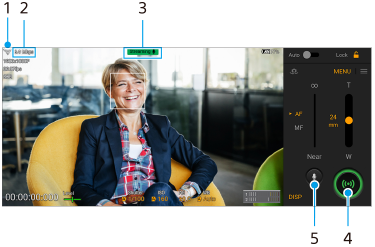
- Netwerkstatus
- Bitsnelheid voor streamen
- Streamingstatus/microfoonstatus
- Tik om het streamen te starten of stoppen.
- Tik om de microfoon te dempen of het dempen ongedaan te maken.
Opmerking
- Als u Video Pro gebruikt, moet u de servicevoorwaarden voor de livestreamingservice en de vereisten voor livestreaming in acht nemen.
- Afhankelijk van de livestreamingservice kunnen de voorwaarden of specificaties zonder kennisgeving worden gewijzigd of toegevoegd.
- Als livestreaming niet goed werkt, probeer dan het netwerktype te veranderen. Als u het netwerktype wilt veranderen, gaat u naar en tikt u op [Instellingen] > [Netwerk en internet] > [Simkaarten], selecteert u een SIM, tikt u op [Voorkeursnetwerktype] en selecteert u een netwerktype. De beschikbare netwerktypen zijn afhankelijk van uw contract.
- Als u [YouTube™] selecteert bij [Verbinden met], is de streamingbestemming één kanaal dat aan uw Google-account is gekoppeld. Als u meerdere kanalen hebt geregistreerd en de streamingbestemming wilt opgeven, selecteert u [RTMP URL] bij [Verbinden met].
Hint
- U kunt in het startscherm een snelkoppeling maken voor de streamingmodus. Houd
 (pictogram Video Pro) ingedrukt. Sleep in het menu dat wordt geopend [Streamingmodus] naar de gewenste locatie.
(pictogram Video Pro) ingedrukt. Sleep in het menu dat wordt geopend [Streamingmodus] naar de gewenste locatie. - U kunt instellen of automatisch moet worden geschakeld naar de opnamemodus of naar de laatst geselecteerde modus wanneer u Video Pro start. Tik op
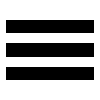 (pictogram Instellingen) > [Modus bij starten] om de instellingen te veranderen.
(pictogram Instellingen) > [Modus bij starten] om de instellingen te veranderen. - Tik op
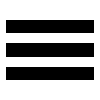 (pictogram Instellingen) > [Netwerkgebruik] om het netwerk voor streaming te selecteren.
(pictogram Instellingen) > [Netwerkgebruik] om het netwerk voor streaming te selecteren. - Als u het streamen stabieler wilt maken, past u de video-instellingen aan overeenkomstig de specificaties van de livestreamingservice, en past u de bandbreedte en status van het netwerk aan. Tik op [Menu] > [Video-indeling] of [FPS] en tik op
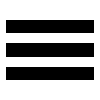 (pictogram Instellingen) > [Videokwaliteit] om een optie voor elke instelling te selecteren. De opties zijn als volgt.
(pictogram Instellingen) > [Videokwaliteit] om een optie voor elke instelling te selecteren. De opties zijn als volgt.
Video-indeling FPS Videokwaliteit (bitsnelheid voor streamen) Laag Gemiddeld Hoog 1920x1080P 29.97 3 Mbps 4.5 Mbps 6 Mbps 25 2.5 Mbps 3.75 Mbps 5 Mbps 1280x720P 29.97 1.5 Mbps 2.75 Mbps 4 Mbps 25 1.25 Mbps 2.3 Mbps 3.4 Mbps - Verstoringen of onderbrekingen van videobeelden en audio kunnen zich voordoen bij lage communicatiesnelheden, zoals bij het streamen op een plaats waar de signaalkwaliteit slecht is of tijdens verplaatsen. In dat geval kunnen de volgende instellingen verbetering brengen in de video- en audio-omstandigheden.
- Tik op [Menu] >[Video-indeling] en selecteer [1280x720P].
- Tik op
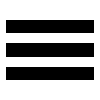 (pictogram Instellingen) > [Videokwaliteit] en selecteer [Laag].
(pictogram Instellingen) > [Videokwaliteit] en selecteer [Laag].